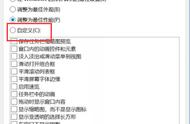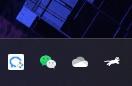平时我们在使用Win10系统的电脑来处理工作或者是进行学习时,我们都会发现,Win10系统中的视觉特效有很多,比如任务栏的动画、显示缩略图而不是图标,再或者是Peek预览等,这些系统的视觉特效,都能够在一定程度上为使用者带来视觉上的审美想象。

但是有喜欢视觉特效的,也就有不喜欢它的,那么如果很不喜欢系统应用在打开时,弹窗上一下子变大的视觉特效的话,那么我们有没有什么办法可以将其取消呢?答案当然是有的,今天小编就来为大家介绍一下Win10系统取消视觉特效的方法,希望能够对大家有所帮助。
第一步,在电脑的桌面上,找到【此电脑】的图标,然后按下鼠标右键,在弹出的选项中,选择【属性】选项。

第二步,接着系统就会弹出【系统】的设置窗口,在此界面的左侧,我们找到【高级系统设置】选项,并点击打开。

第三步,然后系统会弹出【系统属性】的设置窗口,我们点击【高级】选项卡界面中的第一个性能中的【设置】按钮。

第四步,接着系统会弹出【性能选项】的设置窗口,在此窗口中,我们在【视觉效果】选项卡的界面中,勾选【调整为最佳性能】选项,然后点击【应用】按钮,最后再点击【确定】按钮。当然了,这里我们还可以根据自己的使用习惯和喜好来进行视觉特效选项的勾选。

第五步,最后回到电脑的界面上,我们点击任务栏中的应用,此时应用就没有突然变大的视觉特效了,正常的进行弹出显示,同时电脑中的图片也以图标的形式进行显示了。

以上则是为大家总结的关于Win10系统电脑取消视觉特效的方法了,如果你平时也对系统中突然弹出变大的效果不习惯,或者是对图片显示的不是图标而耿耿于怀的话,那么不妨赶快跟着本文将电脑的视觉特效取消掉,这样日常电脑在使用起来才可以更加的符合自己的心意。
,